如何共享别的电脑上的打印机 如何在家庭网络中连接共享他人的打印机
更新时间:2023-12-08 17:55:16作者:xtyang
在现代社会我们常常面临着需要使用打印机却没有自己的设备的情况,幸运的是通过共享他人的打印机,我们可以轻松解决这个问题。无论是在办公场所还是在家庭网络中,共享打印机都成为了一种方便快捷的解决方案。如何共享别的电脑上的打印机?又该如何在家庭网络中连接共享他人的打印机呢?本文将为您详细介绍这些方法,让您能够轻松利用他人的打印机满足自己的打印需求。
方法如下:
1.组装好打印机之后,先将打印机安装在任意一台电脑上。这台有线连接的电脑为打印机主设备
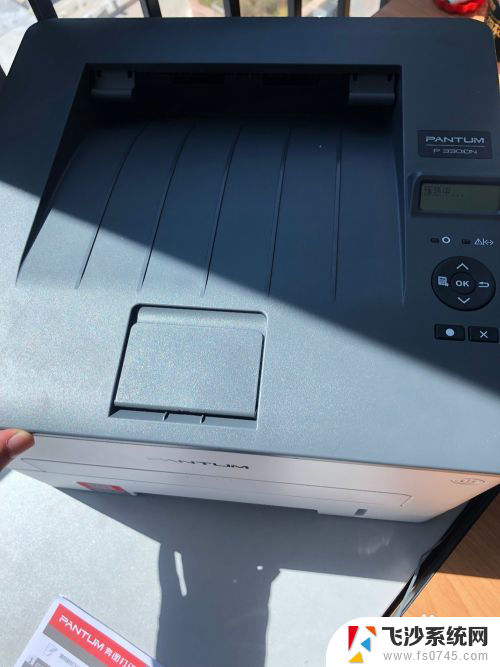
2.主电脑打开开始菜单,进入控制面板
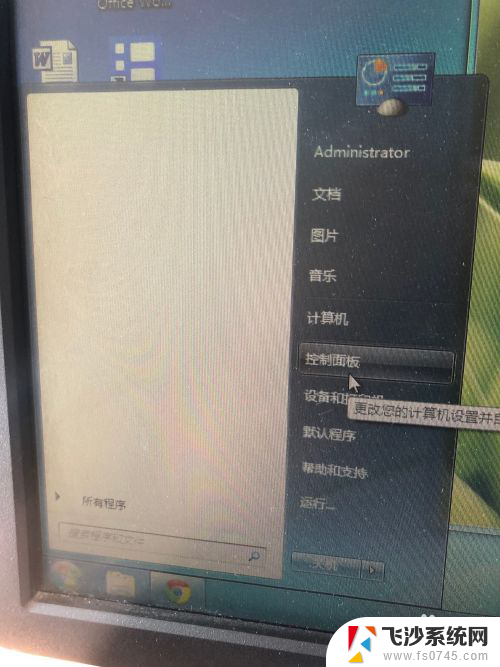
3.在控制面板中,选择打印机
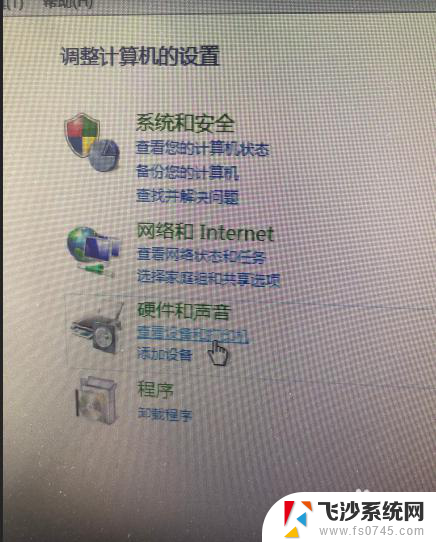
4.右键点击打印机属性

5.切换到共享模块,点击共享这台打印机,起一个名字
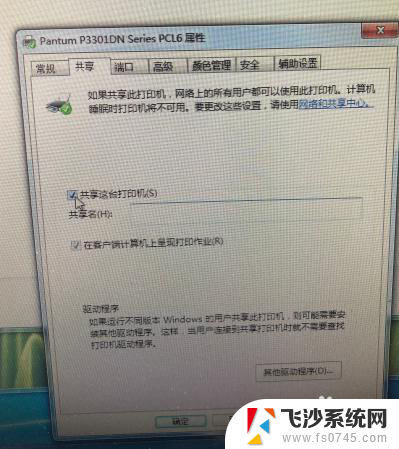
6.进入网络和共享中心,查看本机IP地址
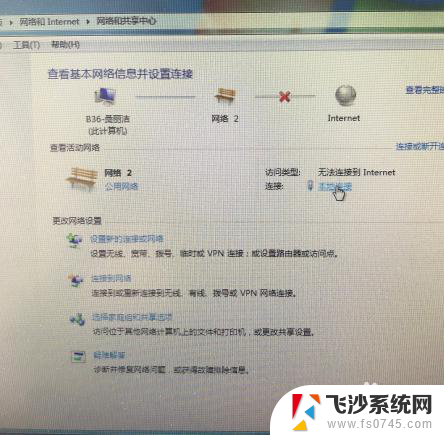
7.其他电脑点开开始菜单,输入//和相应的IP地址,可以链接该电脑
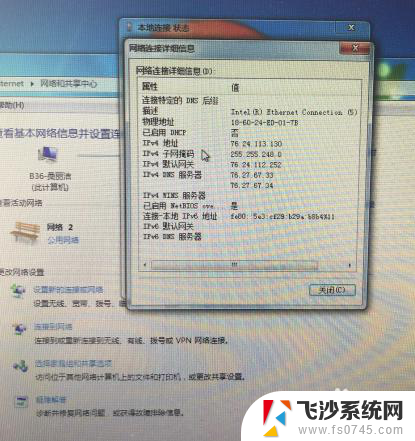
8.点击已经共享的打印机,即可链接完成,可以打印文件
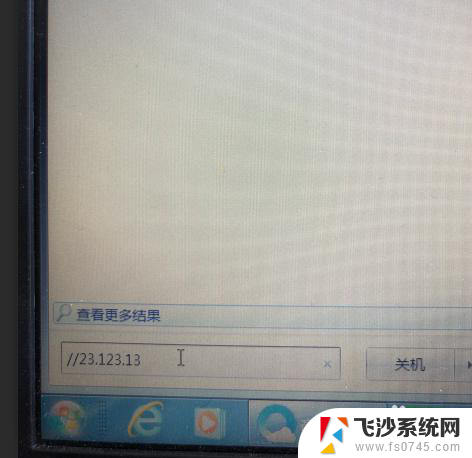
以上就是如何在其他电脑上共享打印机的全部内容,如果您遇到相同问题,可以参考本文中介绍的步骤进行修复,希望对大家有所帮助。
如何共享别的电脑上的打印机 如何在家庭网络中连接共享他人的打印机相关教程
-
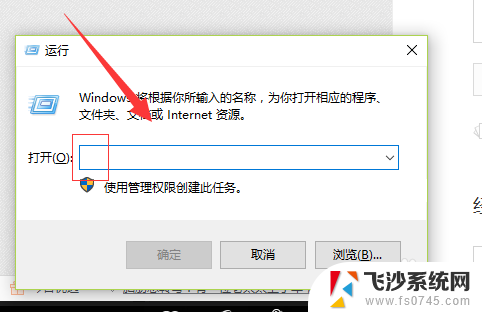 爱普生针式打印机可以共享多台电脑打印吗 如何在家庭网络中连接其他电脑上的打印机
爱普生针式打印机可以共享多台电脑打印吗 如何在家庭网络中连接其他电脑上的打印机2023-12-28
-
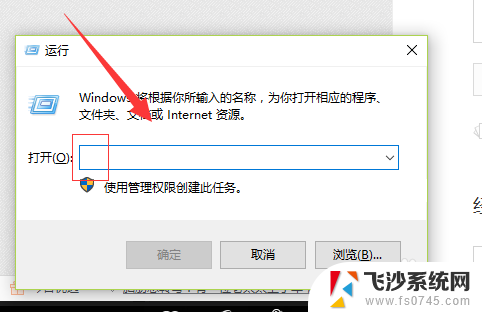 共享打印机关机后再开机无法打印 如何在局域网连接其他电脑上的打印机
共享打印机关机后再开机无法打印 如何在局域网连接其他电脑上的打印机2024-08-09
-
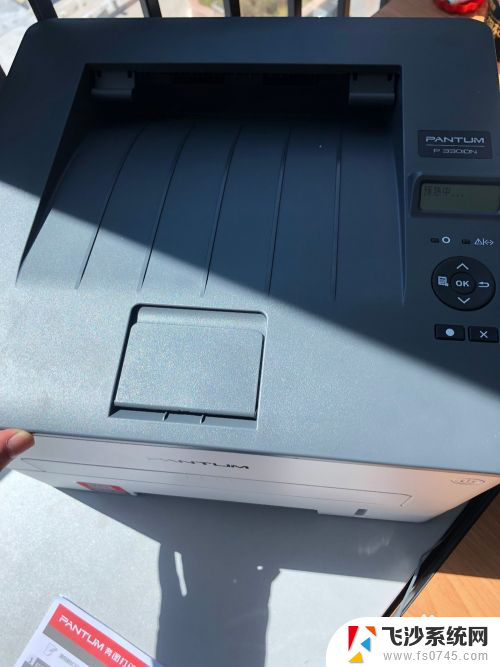 怎么将打印机共享给其他电脑使用 连接其他人共享的打印机的指南
怎么将打印机共享给其他电脑使用 连接其他人共享的打印机的指南2024-03-01
-
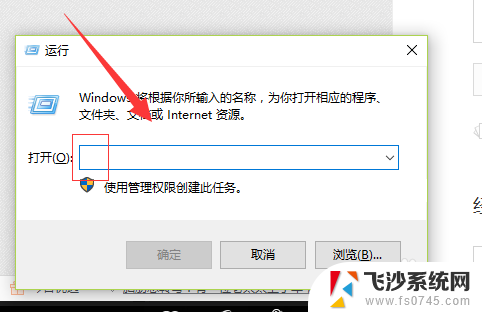 另外一台电脑怎么连接共享打印机 如何通过局域网连接其他电脑上的打印机
另外一台电脑怎么连接共享打印机 如何通过局域网连接其他电脑上的打印机2023-12-25
- 怎么连接别人电脑的打印机 如何在局域网中连接其他电脑上的打印机
- 如何打开网络共享文件 如何连接网络上的共享文件夹
- ip地址连接打印机共享 如何通过IP连接共享打印机
- 连接共享打印机需要网络凭证 连接共享打印机需要凭据的解决方案
- 怎么连接其他电脑共享 如何访问别人的共享文件夹
- 共享打印机网络凭据账户和密码 连接共享打印机需要输入用户名和密码如何解决
- 电脑怎么打印机连接打印机 电脑连接打印机的步骤详解
- excel汇总表怎么取分表数据 Excel 如何合并多个分表数据到总表
- 笔记本没有鼠标箭头怎么办 电脑鼠标箭头消失了怎么回事
- 笔记本连接wifi但是不能上网 笔记本连接无线网络但无法打开网页怎么办
- 戴尔截屏快捷键 戴尔笔记本电脑截图快捷键是什么
- word中如何合并单元格 word文档合并单元格教程
电脑教程推荐
- 1 word上方的横线怎么删除 word文档如何去掉顶部横线
- 2 workstation12 密钥 VMware12虚拟机激活教程
- 3 苹果12pro怎么连接无线耳机 iphone12耳机连接不上怎么办
- 4 windows压缩文件管理器 Windows 10资源管理器怎么压缩文件
- 5 微信怎么设置提醒不显示内容 如何在微信收到信息时不显示消息内容
- 6 电脑qq怎样删除聊天记录 电脑上QQ聊天记录删除方法
- 7 电脑wps无法卸载 wps office彻底卸载步骤
- 8 电脑按什么重启 快捷键让电脑重启的方法
- 9 电脑桌面横屏了,怎么切换回来 电脑显示屏从横屏切换为竖屏的方法
- 10 excel如何忽略错误 Excel如何忽略所有错误